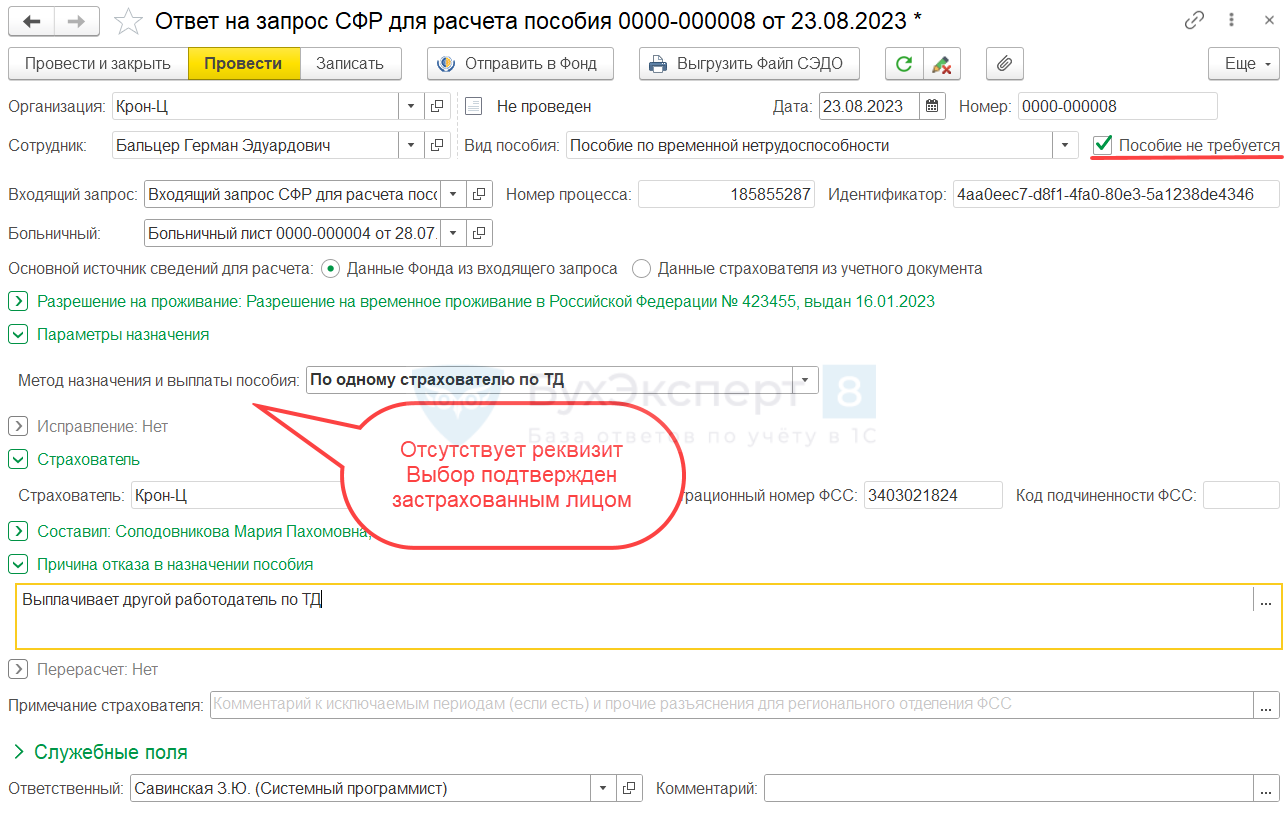Как заполнить новый отчет
Действия перед отправкой отчетности
Перед отправкой регламентированной отчетности рекомендуется:
- Завершить в приложении все действия, по итогам которых должна составляться отчетность.
-
Проверить корректность подготовленных учетных данных с помощью встроенных механизмов приложения. Например, в «1С:Бухгалтерии» — пункты меню в разделе меню Отчеты в группе Анализ учета: Экспресс-проверка, Анализ учета по налогу на прибыль и др.:
- Указать в свойствах организации, если это не было сделано ранее, кто подписывает отчетность в соответствующие контролирующие органы. Если отчетность подписывает не руководитель организации (или индивидуальный предприниматель, для отчетности индивидуального предпринимателя), то проверить наличие актуальной машиночитаемой доверенности. И если ее нет, то создать и выбрать нужную машиночитаемую доверенность.
Выбор подтвержден застрахованным лицом
Установленный флажок Выбор подтвержден застрахованным лицом означает, что работник дал согласие на расчет и выплату пособия именно этим страхователем. Во Входящем запросе реквизит Выбор подтвержден застрахованным лицом отсутствует. В Ответе на запрос СФР он заполняется только работодателем, который выплачивает пособие.
Поле обязательно для заполнения только при одновременном выполнении 3 условий:
- сотрудник работает по трудовому договору – в поле Вид договора включен флажок Трудовой;
- сотрудник занят у нескольких страхователей – проставлен флажок Числится у нескольких страхователей;
- для пособия применяется метод назначения По одному страхователю по ТД.
Если все три условия выполняются, но сотрудник выбрал другого работодателя для назначения и выплаты пособия – текущий работодатель отправляет Ответ на запрос СФР с признаком Пособие не требуется. Флажок Выбор подтвержден застрахованным лицом в таком случае отображаться в форме сообщения не будет.
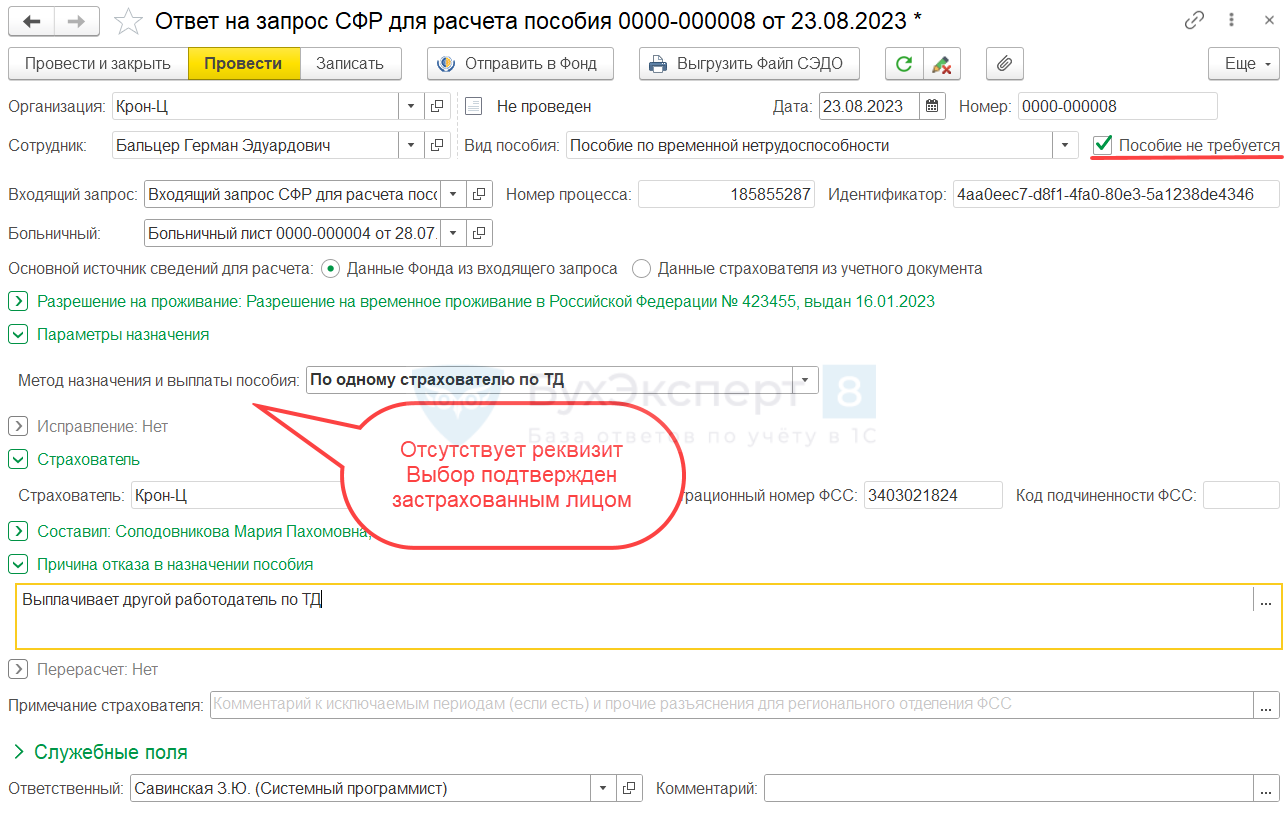
См. отрывок из Поддерживающего семинара ЗУП 3.1 за июль-август 2023: новшества и ответы на вопросы
Состав страхователей
Еще один параметр — реквизит, определяющий состав страхователей за два года. Во Входящем запросе СФР для расчета пособий называется Состав страхователей за два года.
В Ответе на запрос СФР для расчета пособия реквизит отображается в виде переключателя в группе В двух других предшествующих годах застрахованное лицо было занято.
Реквизит определяет, у каких страхователей сотрудник работал в двух предшествующих годах. Поле Состав страхователей в Ответе на запрос СФР заполняется из Входящего запроса и редактированию не подлежит.
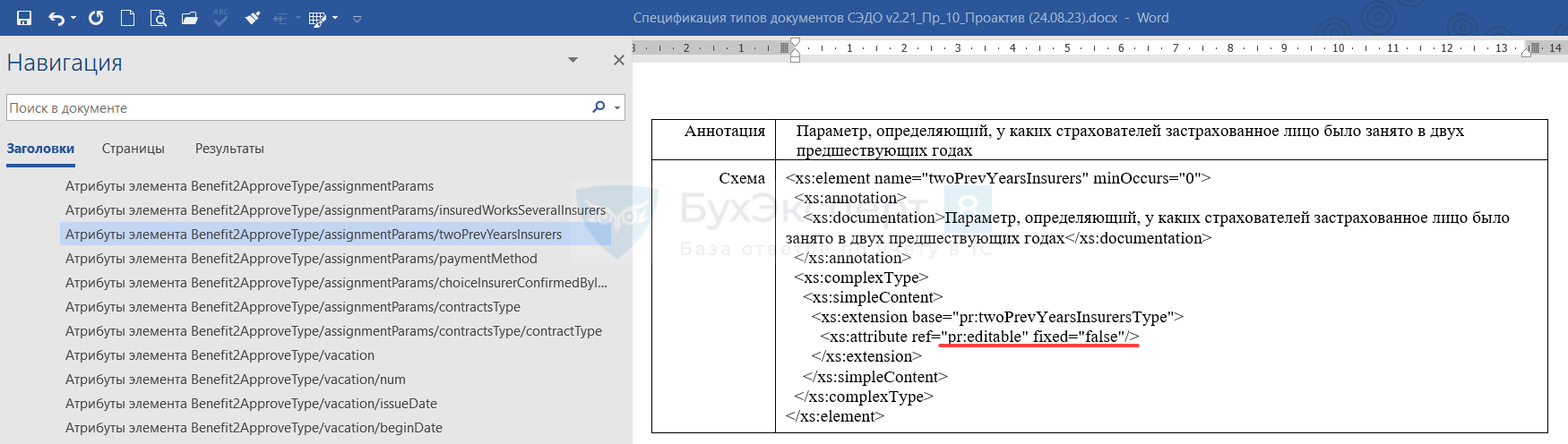
Возможны три варианта значений для Состава страхователей – они представлены в таблице.
| Во Входящем запросе СФР для расчета пособий | В Ответе на запрос СФР для расчета пособий |
| Застрахованное лицо занято у нескольких страхователей и в двух предшествующих годах было занято у тех же страхователей | У тех же страхователей |
| Застрахованное лицо занято у нескольких страхователей, а в двух предшествующих годах было занято у других страхователей | У других страхователей |
| Застрахованное лицо занято у нескольких страхователей, а в двух предшествующих годах было занято как у этих, так и у других страхователей | Как у тех же, так и у других страхователей |
Отправка отчета
Чтобы отправить регламентированный отчет, нужно выполнить следующие действия.
-
Сформировать нужный регламентированный отчет. Для этого можно:
-
вывести форму 1С-Отчетность:
При подключении из программы Выполните команды меню 1С:Бухгалтерия предприятия (простой интерфейс)
1С:Бухгалтерия некоммерческой организации (простой интерфейс)
1С:БизнесСтарт
1С:Садовод
1С:Гаражи
Налоги — 1С-Отчетность 1С:Бухгалтерия предприятия (полный интерфейс)
1С:Бухгалтерия предприятия СПЕЦ/КОРП
1С:Бухгалтерия некоммерческой организации (полный интерфейс)
1С:Бухгалтерия сельскохозяйственного предприятия
1C:Расчет квартплаты и бухгалтерия ЖКХ
1С:Предприниматель
Отчеты — Регламентированные отчеты (под заголовком 1С-Отчетность) 1С:Бухгалтерия государственного учреждения, редакция 2.0 Учет и отчетность — 1С-Отчетность 1С:Управление нашей фирмой Налоги — Регламентированная отчетность (под заголовком 1С-Отчетность) 1С:Зарплата и управление персоналом Отчетность, справки — 1С-Отчетность 1С:Комплексная автоматизация 2.0
1С:ERP Управление предприятием
Регламентированный учет — Регламентированные отчеты (под заголовком 1С-Отчетность) 1С-Камин:Зарплата Отчетность— Регламентированные отчеты (под заголовком 1С-Отчетность) - в выведенной форме 1С-Отчетность нажать кнопку Создать;
- в выведенном окне Виды отчетов выбрать нужный отчет и нажать кнопку Выбрать;
- в выведенном окне параметров отчета задать параметры (организация, период отчета и т.п.) и кнопку
Создать; - заполнить поля отчета, значения которых нужно вводить вручную.
-
-
Проверить отчет с помощью имеющихся в приложении средств проверки. Например, при просмотре налоговой декларации можно нажать кнопку Проверка и выбрать один из пунктов выведенного контекстного меню:
-
Убедившись, что отчет сформирован корректно, следует выбрать в приложении команду отправки отчетности:
- В выведенном окне Подтверждение отправки отчета подтвердить, что отчет заполнен полностью и корректно и нажать кнопку
Отправить. -
Может быть выведен запрос о вводе пароля:
- если электронная подпись хранится в программе — нужно будет ввести пароль, отправленный в виде SMS-сообщения или на адрес электронной почты;
- если электронная подпись хранится на компьютере или на подключенном к компьютеру USB-токене — нужно будет ввести пароль закрытого ключа сертификата электронной подписи (для этого на компьютере должен быть установлен криптопровайдер КриптоПро CSP или ViPNet CSP).
-
После ввода правильного пароля (если он был запрошен) отчет будет подписан и отправлен в контролирующий орган по телекоммуникационным каналам связи. Будет показано сообщение об успешной отправке отчета.
В течение 24 часов после правильного ввода пароля для отправки отчетности при следующих отправках отчетности в том же сеансе работы в сервисе пароль вводить не понадобится.
Метод назначения и выплаты пособия
Метод назначения и выплаты пособия указывает, кто из работодателей сотрудника рассчитывает и выплачивает пособие.
Метод назначения и выплаты пособия изначально определяет СФР и сообщает его во Входящем запросе СФР для расчета пособия. В Ответе на запрос реквизит копируется из Входящего запроса и редактированию не подлежит.
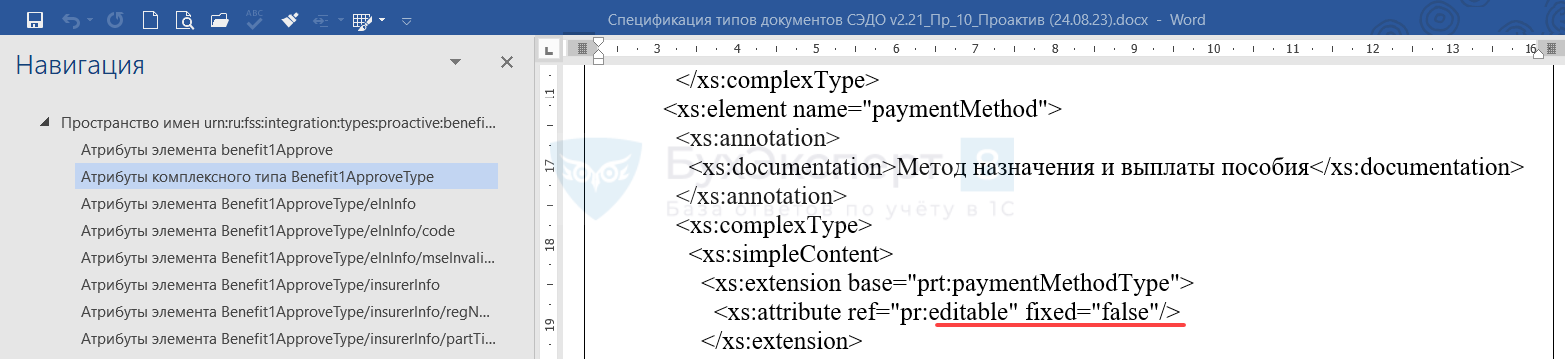
Возможные варианты значения для Метода назначения и выплаты пособия зависят от характера текущей занятости сотрудника и его занятости в двух предыдущих годах. В зависимости от комбинации этих параметров реквизит может принимать одно из 7 значений.
Текущая занятость
Занятость в двух предыдущих годах
Метод назначения и выплаты пособия
Занят у одного страхователя по ТД или ГПХ
Не важно
По одному страхователю
Пособие рассчитывает и выплачивает единственный работодатель. Он же направляет данные для назначения пособия в Ответе на запрос СФР.
Занят у нескольких страхователей по ТД
Был занят у тех же страхователей по ТД
По нескольким страхователям по ТД
Пособие рассчитывает и выплачивает каждый из работодателей по-отдельности
При расчете пособия каждый работодатель учитывает заработок только по «своему» месту работы. Все работодатели направляют Ответ на запрос СФР со своими сведениями о стаже и заработке.
Был занят у других страхователей по ТД
По одному страхователю по ТД
Пособие рассчитывает и выплачивает один из текущих работодателей по выбору сотрудника. При расчете пособия учитываются данные о стаже и заработке по всем местам работы. Страхователь, выплачивающий пособие, передает учтенные им при расчете сведения в Ответе на запрос СФР. Остальные работодатели в Ответе на запрос СФР сообщают, что пособие не требуется.
Был занят как у этих, так и у других страхователей по ТД
По нескольким страхователям по ТД
Применяется один из методов по выбору сотрудника.
По одному страхователю по ТД
Занят у нескольких страхователей по ГПХ
Не важно
По одному страхователю по ГПХ
Пособие рассчитывает и выплачивает один из текущих работодателей по ГПХ по выбору сотрудника с учетом заработка по всем местам работы. Этот же страхователь направляет данные для назначения пособия в Ответе на запрос СФР. Остальные работодатели сообщают в СФР, что выплата пособия не требуется.
Занят у одного страхователя по ТД и у одного или нескольких по ГПХ
Не важно
По одному страхователю по ТД и по одному страхователю по ГПХ
Пособие по трудовому договору выплачивает страхователь по ТД с учетом заработка только по трудовому договору. Пособие по договорам ГПХ выплачивает один страхователь по ГПХ по выбору сотрудника. При расчете пособия по ГПХ учитывается заработок за расчетный период только по договору ГПХ.
Занят у нескольких страхователей по ТД и у одного или нескольких по ГПХ
Был занят у тех же страхователей по ТД
По нескольким страхователям по ТД и по одному страхователю по ГПХ
Пособие по трудовому договору рассчитывает и выплачивает каждый из работодателей по ТД по отдельности. При расчете пособия каждый работодатель по ТД учитывает заработок только по «своему» месту работы.
Пособие по договорам ГПХ выплачивает один страхователь по ГПХ по выбору сотрудника. При расчете пособия по ГПХ учитывается заработок за расчетный период только по договорам ГПХ.
Все работодатели, выплатившие пособие, направляют Ответ на запрос СФР со своими сведениями о стаже и заработке.
Был занят у других страхователей по ТД
По одному страхователю по ТД и по одному страхователю по ГПХ
Был занят как у этих, так и у других страхователей по ТД
По нескольким страхователям по ТД и по одному страхователю по ГПХ
По одному страхователю по ТД и по одному страхователю по ГПХ
Отслеживание взаимодействия контролирующими органами
В форме отчета через некоторое время после отправки отчета можно проверить ответ контролирующего органа:
- Нажать кнопку
Обновить, расположенную справа в строке над формой отчета. -
Если было получено извещение от контролирующего органа, будет выведено сообщение о статусе отчета:
-
Также можно нажать гиперссылку
Извещение о вводе, расположенную слева в строке над формой отчета, и посмотреть извещение контролирующего органа о получении отчета и результатах его автоматической проверки.
Также сведения о взаимодействиях с контролирующими органами по поводу отправленных им отчетов можно посмотреть в форме 1С-Отчетность, вкладка Отчеты. В колонке Состояние показано состояние отчета, например, В работе, Отправлено в ФНС, Отправлено в ПФР, Сдано, Принято частично, Отказано, и т.п.
Щелкнув мышью по гиперссылке с текстом статуса, можно вывести форму Этапы отправки. В ней показаны все этапы обработки отправленного отчета и гиперссылки на извещения, полученные от контролирующего органа.
Для вывода списков уведомлений, писем, сверок, выписок из ЕГРЮЛ/ЕГРИП и входящих сообщений из контролирующих органов нужно выбрать в форме 1С-Отчетность пункты меню
Уведомления,
Письма,
Сверки,
ЕГРЮЛ,
Входящие.